Mengalami lambat dan laggy saat menggulir dokumen penting di Microsoft Word? Terlepas dari versi MS Word yang Anda miliki, itu tidak boleh lambat atau lamban saat hanya menggulir ke bawah, meskipun memiliki banyak halaman. Jadi, ikuti solusi mudah dan sederhana ini untuk memperbaiki masalah ini.
Daftar isi
Perbaiki 1 – Ubah pengaturan akselerasi grafis perangkat keras
Anda dapat mengubah pengaturan akselerasi grafis perangkat keras di Word.
Langkah 1 - Membuka Microsoft Word.
Langkah 2 - Lalu, ketuk “Mengajukan" dan klik "Pilihan“.

Langkah 3 – Dapatkan ke “Canggihtab.
Langkah 4 – Pergi ke “Menampilkan" bagian. Cukup centang “Nonaktifkan akselerasi grafis perangkat keraskotak.
Langkah 5 – Lalu klik "OKE” untuk menyimpan perubahan.
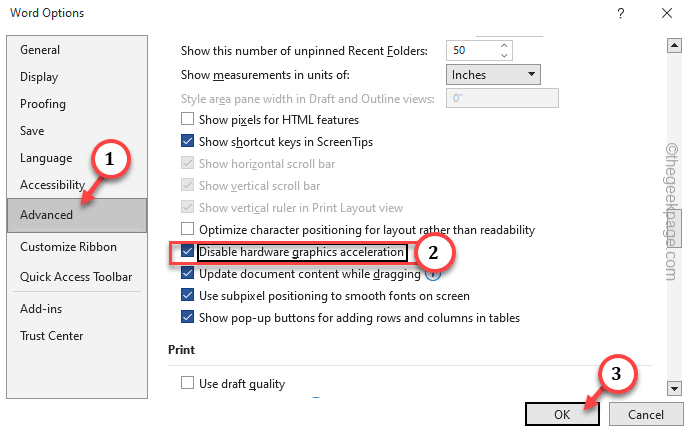
IKLAN
Sekarang, coba gulir lagi dokumen yang sama di Word. Ini akan terasa jauh lebih halus dari sebelumnya.
Perbaiki 2 – Jangan gunakan pemosisian Subpiksel
Selain Word, ada opsi lain seperti penentuan posisi Subpiksel yang dapat menyebabkan dokumen Word menjadi lambat atau gagap.
Langkah 1 - Pergi ke “Mengajukan” di MS Word.
Langkah 2 - Lalu klik "Pilihan” untuk membukanya.

Langkah 3 – Pergi ke “Canggih” sekali lagi.
Langkah 4 – Pastikan Anda memilikinya tidak dicentang yang “Perbarui konten dokumen sambil menyeretkotak.
Langkah 5 – Selain itu, pastikan “Gunakan pemosisian subpiksel untuk memuluskan font di layar” pilihannya adalah tidak dicentang.
Langkah 6 – Lalu klik "OKE“.
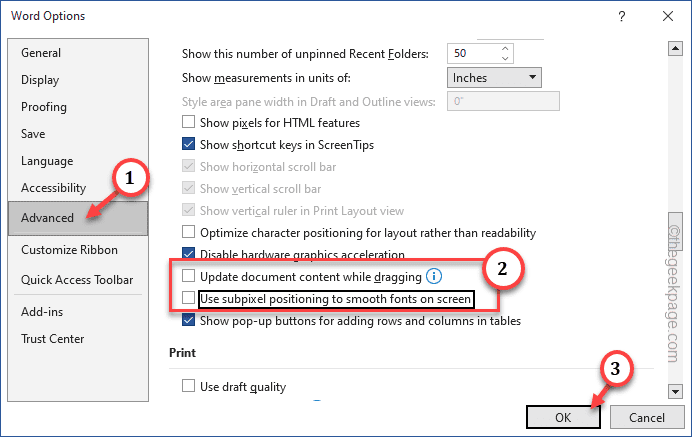
Periksa dengan menggulir dokumen Word. Tes apakah Anda masih mengalami lag atau tidak.
Perbaiki 3 – Nonaktifkan add-in yang tidak diinginkan
Add-in dapat sangat memperlambat Word. Anda harus menonaktifkan semua add-in yang tidak diinginkan di Word.
Langkah 1 - Setelah membuka Word, ketuk “Mengajukan” dan selanjutnya klik “Pilihan” untuk membukanya.

Langkah 2 - Pergi ke “Tambahantab.
Langkah 3 – Setel Kelola ke “Add-in COM” dan ketuk “Pergi” untuk membukanya.
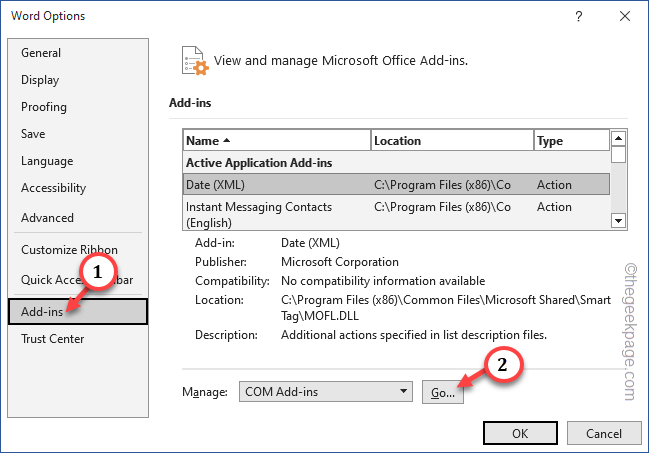
Langkah 4 – Anda akan menemukan semua Add-in di sana. Hanya hapus centang semua add-in yang tidak diinginkan/tidak penting dan klik “OKE“.
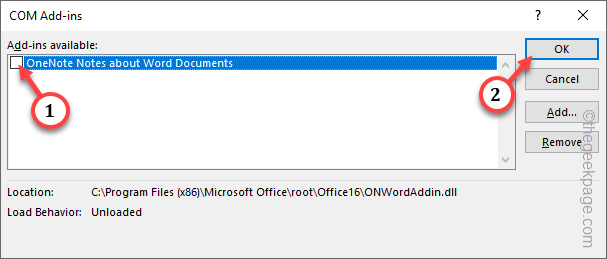
Sekarang, tutup Kata dan luncurkan kembali dokumen sekali lagi.
Periksa apakah ini membantu Anda menyelesaikan masalah.
Perbaiki 4 – Tingkatkan jumlah baris yang Anda gulir
Masalah pengguliran Word yang lambat mungkin tidak sepenuhnya terkait dengan Word sama sekali.
Langkah 1 - Anda harus membuka Mouse pengaturan. Jadi, gunakan Menangkan+R kombinasi tombol untuk memunculkan Berlari kotak.
Langkah 2 - Kemudian, jenis perintah pintas ini dan klik "OKE“.
main.cpl
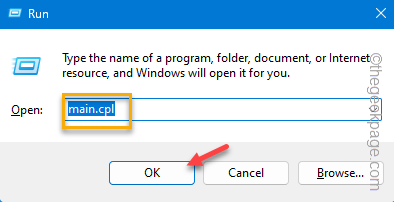
IKLAN
Langkah 3 – Langsung ke “Roda" halaman.
Langkah 4 – Di tab Pengguliran Vertikal, setel "Gulung roda satu tingkat untuk menggulir" ke "6“.
[Parameter ini disetel ke “3” biasanya. Anda dapat memilih jumlah baris yang berbeda untuk digulir jika Anda mau.]
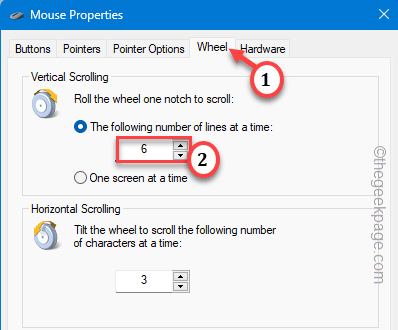
Langkah 5 – Cukup klik “Menerapkan" Dan "OKE” sekarang untuk menyimpan perubahan.
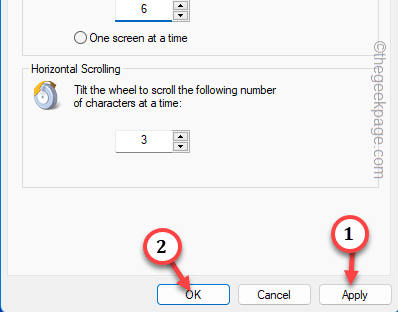
Setelah ini, kembali ke Word dan coba gulir ke atas atau ke bawah dokumen yang sama sekali lagi.
Ini akan membantu Anda menyelesaikan masalah dengan pasti.


